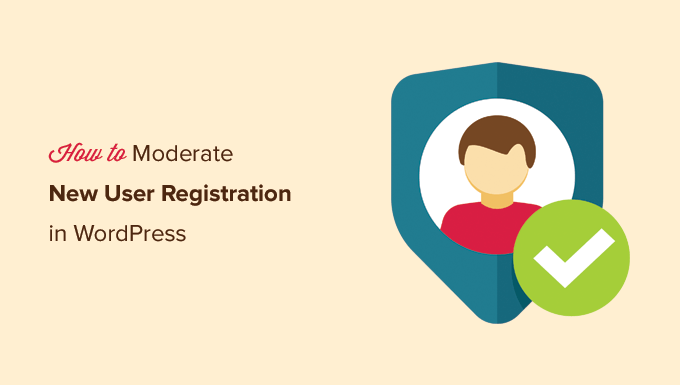Vuoi moderare le registrazioni di nuovi utenti in WordPress?
Quando gestisci un sito di abbonamento a WordPress o consenti agli utenti di registrarsi sul tuo sito, sfortunatamente spesso può portare a registrazioni di utenti spam.
In questo articolo, ti mostreremo come moderare facilmente le registrazioni di nuovi utenti in WordPress, in modo da poter approvare e negare manualmente i nuovi utenti.
Perché moderare le registrazioni di nuovi utenti in WordPress
WordPress ti consente di aprire il tuo sito Web per la registrazione di nuovi utenti. Ciò consente agli utenti di creare un account sul tuo sito web.
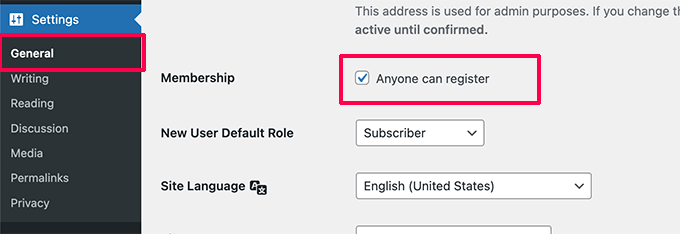
Spesso i proprietari di siti Web richiedono la registrazione dell’utente per visualizzare contenuti premium, scaricare file, acquistare prodotti dal tuo negozio online e altro ancora.
Per impostazione predefinita, puoi scegliere a ruolo utente da assegnare a tutte le registrazioni di nuovi utenti come il ruolo Abbonato. Questo dà loro determinate autorizzazioni e capacità sul tuo sito web.
Per avere un controllo più granulare su ciò che gli utenti possono vedere e fare sul tuo sito web, avrai bisogno del MemberPress collegare. È il miglior plugin per l’abbonamento a WordPress che ti consente di vendere facilmente abbonamenti e abbonamenti sul tuo sito web.
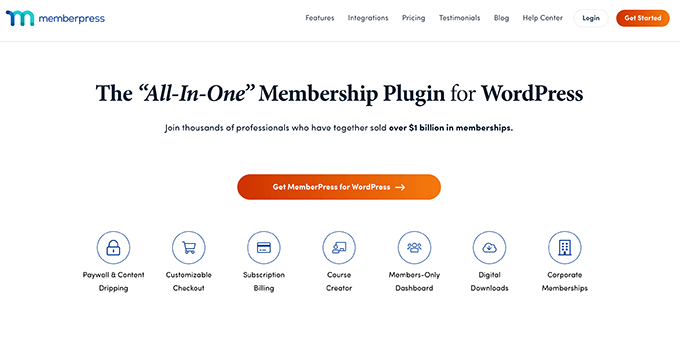
Puoi usare MemberPress a vendere corsi, creare una newsletter a pagamentoe altri abbonamenti a contenuti premium.
Se stai cercando di vendere download digitali come eBook, musica, software e altro, puoi utilizzare il Download digitali facili collegare.
In alternativa, se vendi prodotti fisici sul tuo sito, vorresti anche richiedere la registrazione dell’utente come parte del tuo WooCommerce negozio onlinecosì puoi memorizzare i dettagli di spedizione.
Ora il problema con l’apertura del tuo sito Web per le registrazioni di nuovi utenti sono le registrazioni di spam.
Simile a commenti spamci sono bot automatizzati che cercano semplicemente i moduli di registrazione e li riempiono.
Puoi utilizzare ReCaptcha e altri metodi per bloccare le registrazioni degli utenti di spam, ma influiscono anche sull’esperienza dell’utente.
Fortunatamente, ci sono modi per prevenire la registrazione di utenti spam tramite la coda di moderazione degli utenti.
Detto questo, diamo un’occhiata a come moderare facilmente le registrazioni di nuovi utenti in WordPress e semplicemente approvare o negare le registrazioni sul tuo sito web.
Metodo 1. Registrazioni utente moderate in WordPress con modulo di registrazione personalizzato
Alla maggior parte dei proprietari di siti Web piace utilizzare un modulo di registrazione utente personalizzato in WordPress. Ciò consente loro di personalizzare lo stile in base alle esigenze del proprio marchio, aggiungere automaticamente utenti alla propria newsletter via e-mail e altro ancora.
WPForms è il miglior generatore di moduli WordPress drag & drop utilizzato da oltre 5 milioni di siti Web e viene fornito con un potente Componente aggiuntivo per la registrazione dell’utente.
Nota: Utilizziamo WPForms sui nostri siti e lo consigliamo a tutti gli utenti.
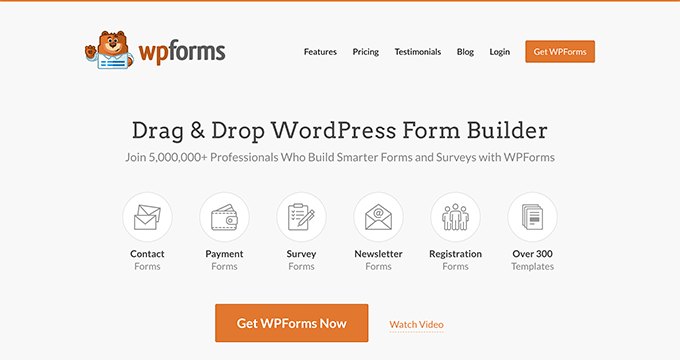
L’addon per la registrazione dell’utente ti consente di farlo crea un modulo di registrazione utente WordPress completamente personalizzato così come un modulo di accesso WordPress personalizzato.
Ti consente anche di attivare l’approvazione dell’amministratore per la registrazione di nuovi utenti.
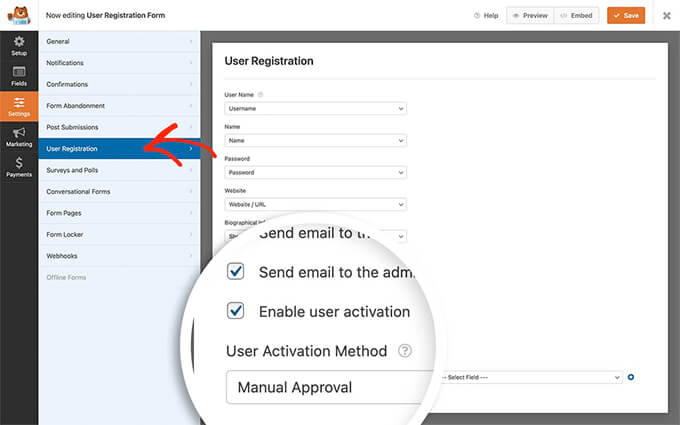
Poiché WPForms si integra con tutti i popolari servizi di email marketingpuoi usarlo per aggiungere automaticamente tutti gli utenti alla tua lista e-mail.
Loro gratis Integrazione di Uncanny Automator consente inoltre un’ulteriore automazione del flusso di lavoro senza codice per aiutarti a risparmiare tempo.
Se non stai utilizzando il modulo di registrazione utente personalizzato di WPForms, non preoccuparti. Il nostro prossimo metodo tratterà come moderare la registrazione degli utenti per WooCommerce, MemberPress e praticamente ogni altro plugin.
Metodo 2. Moderare le registrazioni degli utenti in WordPress con l’approvazione dei nuovi utenti
Per prima cosa, devi installare e attivare il free Approvazione nuovo utente collegare. Per maggiori dettagli, consulta la nostra guida passo passo su come installare un plugin per WordPress.
Dopo l’attivazione, questo plugin consente la moderazione per tutte le registrazioni degli utenti di WordPress ed è compatibile con WooCommerceMemberPress, LearnDash, BuddyPress, Easy Digital Downloads e tutti gli altri plugin per la registrazione degli utenti.
Se stai utilizzando la registrazione utente predefinita di WordPress, gli utenti vedranno il seguente messaggio nel modulo di registrazione.
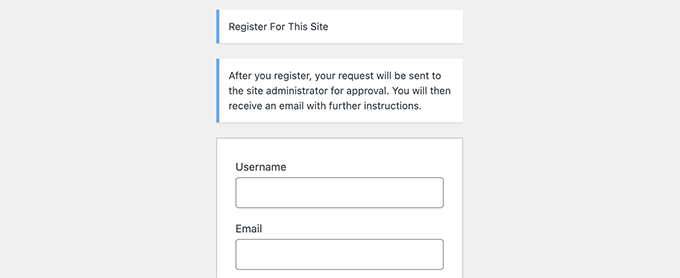
Dopo aver compilato il modulo di registrazione utente e averlo inviato, verranno informati che il loro account è in attesa di revisione.
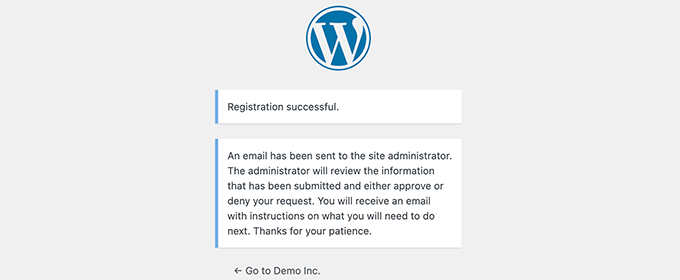
Riceverai anche un’e-mail di notifica sul tuo indirizzo email dell’amministratore per approvare o negare la registrazione di questo utente.
Gli utenti riceveranno anche un’e-mail sul proprio account che li informa che la loro registrazione è in attesa di approvazione.
Approva o nega la registrazione dell’utente in WordPress
Il plug-in New User Approve semplifica la gestione della coda di moderazione per le registrazioni degli utenti.
Accedi semplicemente alla tua area di amministrazione di WordPress e fai clic sulla voce di menu Approva nuovo utente nella barra laterale dell’amministratore.
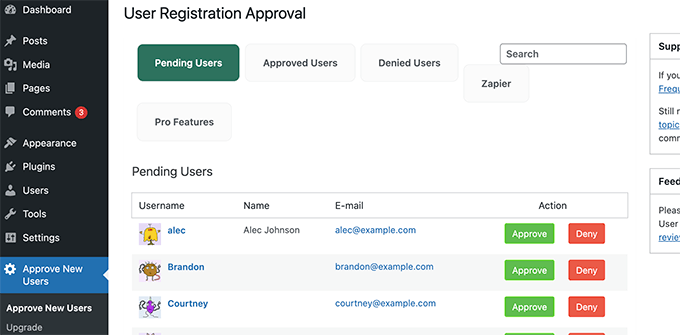
Vedrai l’elenco delle registrazioni degli utenti in attesa di moderazione. Puoi quindi andare avanti e approvare o negare la registrazione dell’utente.
Gli utenti riceveranno quindi un’e-mail che li informa se la loro registrazione è stata approvata o negata.
Possono quindi andare avanti e accedere al loro account sul tuo Sito Web WordPress.
Consenti a utenti specifici di ignorare la moderazione della registrazione degli utenti
Approvazione nuovi utenti ti consente di creare codici di invito che gli utenti possono utilizzare per registrarsi sul tuo sito Web e ignorare la coda di moderazione.
Basta andare al Approvazione nuovo utente » Codice invito pagina e inserire un codice nella casella Aggiungi codici.
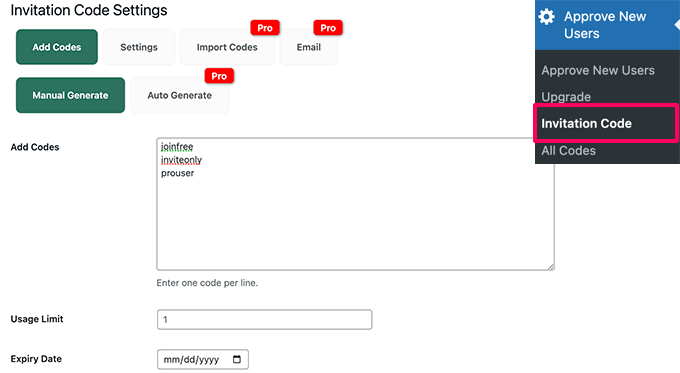
Puoi anche impostare un limite di utilizzo per il codice invito e scegliere una data di scadenza.
Non dimenticare di salvare le modifiche.
Successivamente, è necessario passare alla scheda Impostazioni e attivare l’interruttore per consentire la registrazione dell’utente utilizzando il collegamento di invito senza moderazione.
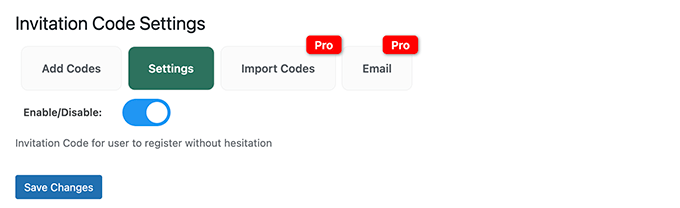
Non dimenticare di fare clic sul pulsante Salva modifiche per salvare le tue impostazioni.
Ora puoi fornire questi codici di invito agli utenti di cui ti fidi. Saranno in grado di aggirare la coda di moderazione e registrarsi istantaneamente sul tuo sito web.
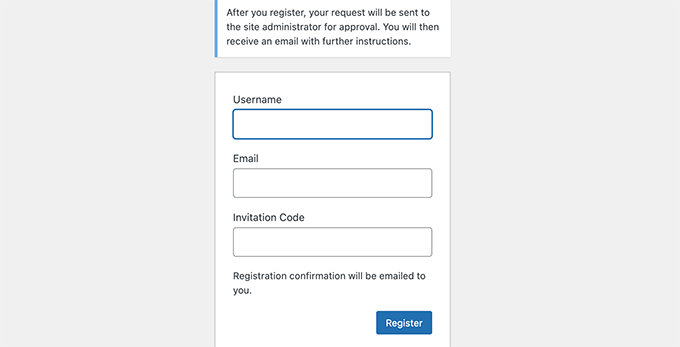
Utilizzo della moderazione utente con altri plugin
Il plug-in New User Approve funziona con i popolari plug-in di WordPress utilizzati per la registrazione degli utenti e gli abbonamenti.
Tuttavia, lo farà non mostrare gli avvisi personalizzati sul modulo di registrazione dell’utente. Dovrai farlo manualmente nelle impostazioni del plugin.
Ad esempio, se stai usando WPForms, quindi dovrai modificare il modulo di registrazione utente. All’interno del generatore di moduli, passa alla scheda Conferme.
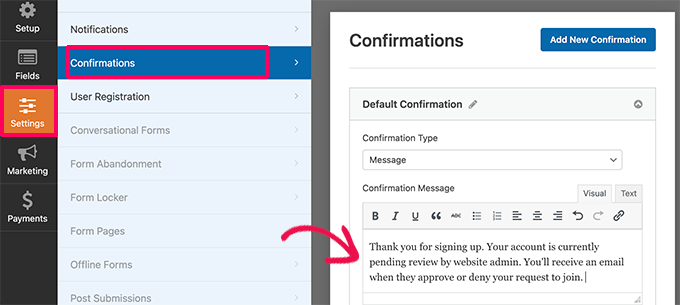
Qui puoi scrivere un messaggio personalizzato per informare gli utenti che il loro account è in attesa di revisione e che riceveranno un’e-mail quando sarà approvato.
Allo stesso modo, se stai usando MemberPressquindi puoi andare alla pagina Abbonamenti e modificare uno dei tuoi abbonamenti.
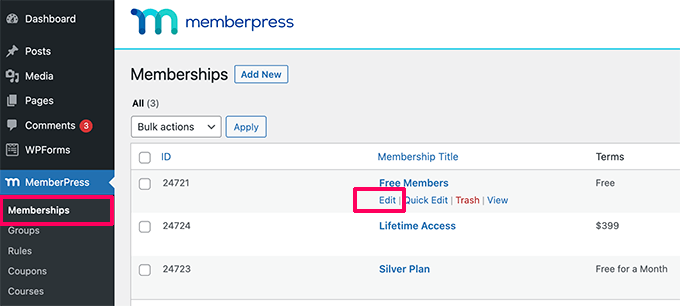
Quindi, scorri verso il basso fino alla sezione Opzioni di abbonamento e seleziona la casella accanto a “Abilita messaggio personalizzato della pagina di ringraziamento”.
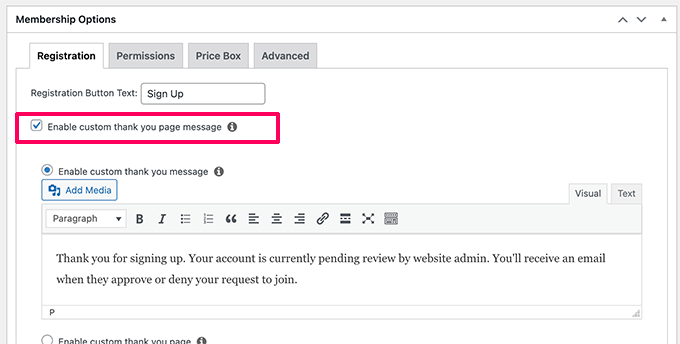
Da qui, puoi aggiungere il tuo messaggio personalizzato per informare gli utenti che il loro account è in attesa di approvazione.
Potrebbe essere necessario ripetere la procedura per altri piani di abbonamento, se necessario.
Ci auguriamo che questo articolo ti abbia aiutato a imparare come moderare le registrazioni di nuovi utenti in WordPress. Potresti anche voler vedere la nostra guida su come fare dati di marketing del sito Web che devi monitorare oppure guarda il nostro tutorial su come mostrare contenuti personalizzati agli utenti in WordPress.
Se ti è piaciuto questo articolo, iscriviti al nostro Canale Youtube per i video tutorial di WordPress. Puoi trovarci anche su Twitter e Facebook.